「パスワードの使い回しをしない」ということの対策はできていますか?
2023年7月末にアップデートを行ないました。
※今回のアップデートには、本アプリが起動できなくなる不具合の修正が含まれます。
今回リリースしたバージョン「Ver2.1.4.2」より前のバージョンでは「タスクトレイモード」に切り替えた状態のままアプリを終了させると、 次回から起動の時点で「オブジェクト参照がオブジェクト インスタンスに設定されていません。」というエラーが表示され、アプリを使用することができなくなってしまいます。
「起動できなくなる」件での問合せ自体は「タスクトレイモード」自体の利用頻度からか非常に少なく、しかもインストール直後の利用者からの問合せばかりだったため、 当方側での事象の再現がなかなかできず、原因特定に相当の時間を要してしまいました。
不具合にあたってもご連絡をいただけずに本アプリの利用を打ち切ってしまった方もおられると思うと残念です。
本件はインストールや設定値の問題ではなく、アプリ自体の内部動作に関する問題でしたので、一旦「起動できない」の状態になってしまった場合でも、 バージョンアップインストールを行なっていただければ復旧いたします。
事象に関連する利用者の皆様には大変なご迷惑を掛けてしまい、申し訳ありません。
また、これに合わせて「分類」の表示不具合の変更を行ないましたが、バージョン「Ver2.1.4.2」では修正内容に問題がありましたので再度修正リリースをバージョン「Ver2.1.4.3」で行なっております。
最新Verでのバージョンアップインストールをお願いします。
今回リリースしたバージョン「Ver2.1.4.2」より前のバージョンでは「タスクトレイモード」に切り替えた状態のままアプリを終了させると、 次回から起動の時点で「オブジェクト参照がオブジェクト インスタンスに設定されていません。」というエラーが表示され、アプリを使用することができなくなってしまいます。
「起動できなくなる」件での問合せ自体は「タスクトレイモード」自体の利用頻度からか非常に少なく、しかもインストール直後の利用者からの問合せばかりだったため、 当方側での事象の再現がなかなかできず、原因特定に相当の時間を要してしまいました。
不具合にあたってもご連絡をいただけずに本アプリの利用を打ち切ってしまった方もおられると思うと残念です。
本件はインストールや設定値の問題ではなく、アプリ自体の内部動作に関する問題でしたので、一旦「起動できない」の状態になってしまった場合でも、 バージョンアップインストールを行なっていただければ復旧いたします。
事象に関連する利用者の皆様には大変なご迷惑を掛けてしまい、申し訳ありません。
また、これに合わせて「分類」の表示不具合の変更を行ないましたが、バージョン「Ver2.1.4.2」では修正内容に問題がありましたので再度修正リリースをバージョン「Ver2.1.4.3」で行なっております。
最新Verでのバージョンアップインストールをお願いします。
「パスワードの使い回し」は今すぐにやめて下さい。
このページをご覧になる方は既に「パスワードの使い回し」に対する問題意識がある方だと思います。
本件に関する解説は下記の総務省サイトの説明をご覧下さい。私のような一個人ではなく国の機関が見解を説明しています。
国民のための情報セキュリティサイト:パスワードの設定と管理のあり方(総務省)
昨今、ニュースなどでも「リスト型攻撃」という言葉が出てきますが、これで不正ログインができてしまうのも「パスワードの使い回し」の起因していることを認識して下さい。 犯人はどこかで漏洩したアカウント情報を使って、狙ったサイトにログインを仕掛けているのです。
個々のアカウントにそれぞれ異なるパスワードを設定していれば、あなたのアカウントがこの「リスト」に含まれていたとしても対象サイトへの不正ログインは失敗するのです。 これは重要な「自己防衛手段」の一つだと思います。
「パスワードの使い回しをしない」の方策が見つからない方は、試しにこのソフトを使ってみてはいかがでしょうか。
このソフトは、「パスワードの文字列は頭で考えない」「パスワードは頭で記憶しない」を前提にしています。
本ソフトはVectorにも登録しており、 Vector様側にソフトレビュー記事を挙げていただいております。
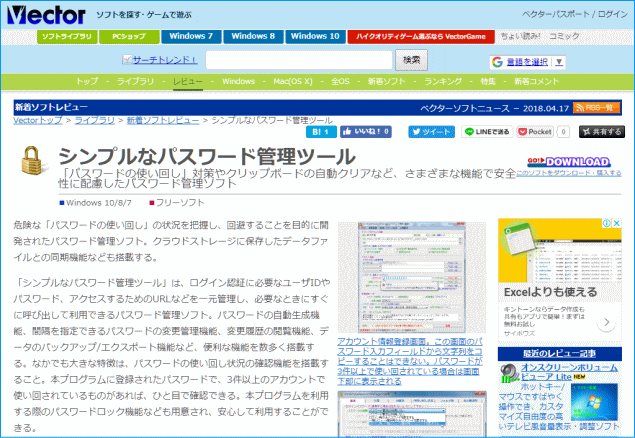
本件に関する解説は下記の総務省サイトの説明をご覧下さい。私のような一個人ではなく国の機関が見解を説明しています。
国民のための情報セキュリティサイト:パスワードの設定と管理のあり方(総務省)
昨今、ニュースなどでも「リスト型攻撃」という言葉が出てきますが、これで不正ログインができてしまうのも「パスワードの使い回し」の起因していることを認識して下さい。 犯人はどこかで漏洩したアカウント情報を使って、狙ったサイトにログインを仕掛けているのです。
個々のアカウントにそれぞれ異なるパスワードを設定していれば、あなたのアカウントがこの「リスト」に含まれていたとしても対象サイトへの不正ログインは失敗するのです。 これは重要な「自己防衛手段」の一つだと思います。
「パスワードの使い回しをしない」の方策が見つからない方は、試しにこのソフトを使ってみてはいかがでしょうか。
このソフトは、「パスワードの文字列は頭で考えない」「パスワードは頭で記憶しない」を前提にしています。
本ソフトはVectorにも登録しており、 Vector様側にソフトレビュー記事を挙げていただいております。
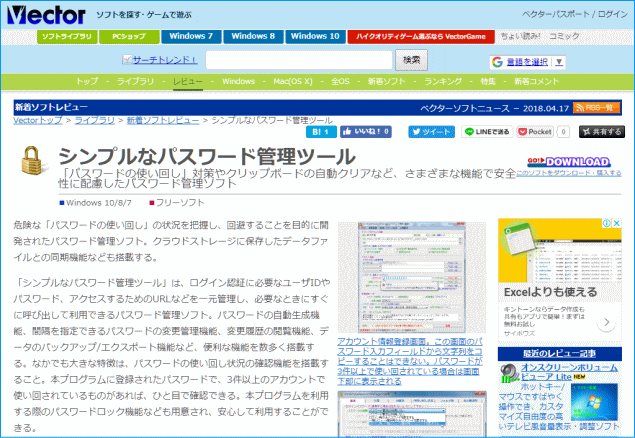
- なぜ「パスワード管理」が必要なのでしょうか
-
このページをお読みいただく方にはいまさら「なぜ」の説明は要らないと思います。
それはこの要件に対する「危機感」をすでにお持ちだろうということからの判断です。
「パスワード管理」と書きましたが実際には「パスワードを含めたアカウント情報管理」です。
「アカウント情報」とは最低でも1アカウントに対して「タイトル/URL」「ユーザーID」「パスワード」をセットで登録(記録)するものです。
「1アカウント」とは利用者が「ユーザー登録」を行なう単位で、例えば「賞品につられて登録しただけのアンケートのページ」であってもメールアドレス・パスワード等を入力しているなら「1アカウント」です。
念のため「なぜ必要なのか」を例をあげて説明するなら、実際に利用者のアカウント情報が「詐取」されたことを考えていただくと良いと思います。
金銭的な被害が起きるならクレジットカード番号の「詐取」によるものだとすぐに判断できると思いますが、不正利用が発生したサイト(店舗)が「漏洩」元とは限りません。 おそらく他所で「漏洩」したものが「詐取」利用されたと考えるべきでしょう。
問題は「対策」なのです。場合によっては金銭的な被害がなくても企業側が「漏洩」を公表する場合もあります。(これができるのはある意味「健全」な企業かも知れません)
また、クレジットカード会社が個人の購買行動と異なる購買行為を検出して利用者に確認の連絡を行なう場合もあります。 「換金できるゲーム」というものをどこかのサイトが始めた時に私もクレジットカード会社から「通常と異なる購買行為がある」ということで大量のゲームが購入されてしまうのを止めてもらったことがあります。 直接的な金銭的な被害は逃れられたわけですが、クレジットカード番号は換えないわけにはいかず、再発行費用は支払うことになりました。
このようなケースでも、どこのサイトにクレジットカード番号の登録があるのかが後になって必要になります。 特に定額で請求される場合はクレジットカード番号の変更申請が必要であり、こういった作業にも「アカウント情報管理」ができていると安心です。
もし、「ユーザーID」「パスワード」が詐取されている疑いがある場合は、同じ「ユーザーID」「パスワード」を使っている各サイトの「パスワード」を全て変更しなければなりません。 この場合は「アカウント情報管理」ができていないと大変なことになるのはお解りいただけると思います。
なお、ネット上でクレジットカードは利用しないとしても、クレジットカードを持つ以上はネット上からそのクレジットカード番号は利用できる状態になっているわけです。 「利用しない」なら絶対に「詐取されない」ということではないことにご注意下さい。
- 「パスワード管理」には大別してどのような方法があるでしょうか
-
その管理方法について大別してどのような方法があるかを表にしてみました。
方法 利点 欠点 頭で記憶するのみ アカウント情報がデータとしてどこにも残らず、原理的に(個人側からの)漏洩は発生しない
⇒方法の1つに上げましたが、実態としては管理が必要だと思っていても何もしていない状態です
数件程度なら良いが、何も管理していないのと同じなので、いずれどのサイトにアカウントがあるのかも判らなくなってしまう
パスワードをアカウント個別に変更するなどは事実上不可能で、パスワード自体も記憶できるような安易な文字列になってしまう
メモ帳等に記録 とりあえずのアカウント情報の記録にはなっている
(忘却対策として)
単なるテキストファイルなので、PC内を他者に見られると簡単に漏洩に繋がってしまう
多数のアカウント情報を記録する場合はその全てが見えてしまい漏洩対象になってしまう
パスワードを暗号化したりマスク表示する方法がない
パスワードをアカウント個別に変更するなどは運用上の問題で、パスワード自体も記憶できるような安易な文字列になってしまう
サイトへのログイン時はコピー/貼り付けが可能だが、コピー時にテキスト情報のパスワード部分を正確になぞって選択する操作が必要になる
Excelで管理表を作成 とりあえずのアカウント情報管理にはなっている
開くことへのパスワードが設定できるのでデータファイルが持ち出されても即時閲覧可能になるわけではない
パスワードについてはマクロを使って乱数処理で複雑な文字列にすることは可能でアカウント個別に変更するなどができる(要VBAプログラム)
Excelの履歴にファイル名等が記録されるため、Windowsがログインされているとアカウントデータがどこに保管されているかも簡単に判ってしまう
開くパスワードが判ってしまう場合はテキストファイルと同様にすべてが見られてしまう
パスワードを暗号化したりマスク表示する方法がない(セル上での非表示や不可視文字化は可能)
サイトへのログイン時はコピー/貼り付けが可能だが、コピー時はセルの単純コピーではなくセル内文字列を選択する操作が必要になる場合がある
ローカルで管理するアプリを導入
(例:当ソフト)アカウント別の細かい情報管理が可能
パスワード生成機能を使ってアカウントごとに異なる複雑なパスワードが登録でき、サイトへのログイン時は「コピー」ボタン+「貼り付け」で入力運用ができる
データファイルはローカルディスク上の原則非公開で他者が参照できない場所にあり、ネット上ではないことを含めて詐取されにくい
また、データファイルは非公開パスワードで保護されている上、パスワード等の情報はデータとしても暗号化されている
同種のアプリはほとんど無償で利用できる
基本的に開発側がサポートするOSのみの利用となる
(当ソフトはWindows環境のみ、但しWindows専用アプリとなるため、操作性は良いはずである)
複数機器で利用する場合はデータファイルをエキスポート/インポート等で移行させる必要がある
クラウドサービスを利用 アカウント別の細かい情報管理が可能
パスワード生成機能を使ってアカウントごとに異なる複雑なパスワードが登録でき、サイトへのログイン時は「貼り付け」やブラウザ側の自動入力との連動が利用できるものもある
アカウントデータをクラウド側に置き、PCやスマホ等複数OSの環境から利用でき、無償サービスも多い
(PCではブラウザ利用となることが多いのでPC専用のインストールアプリより操作性は落ちることがある)
利便性は高いが、自身のパスワードを含むアカウントデータをネット上のサービスに預ける形となるため、利用者自身がその安全性を担保できない
サービスの案内は「暗号化=安全」というような表現が多く、安全の根拠が不明な場合がある
サービス側の問題で漏洩が発生しても保障が得られない場合が多い
(これらの点での不安を覚悟の上での利用となる)
クラウド情報の漏洩はすでに頻繁に起きており、しかもこれがアカウント情報の管理サービスだということが明確なので、ランサムウェア等の標的になりやすい
このページで説明している「シンプルなパスワード管理ツール」は、この表の分類では下から2番目の「ローカルアプリ」です。
私がこのソフトを作ったのは「パスワード使い回し」の対策もありますが、さらに登録情報自身も自己管理したかったからです。 「登録情報の管理」は簡単なことで「他人に預けない」「バックアップも自己管理」だけで達成できます。
後から自宅と仕事先で登録情報を共有するためにストレージサービスを経由してデータを移送する機能も加えましたが、 利用有無も利用者の選択ですし、この時の「ストレージサービス」は利用者が信頼できるサービスを選択すれば良いようになっています。 「ストレージサービス」も信用できなければUSBデバイス等での受け渡しも可能ですが、これはこれで「紛失」などの懸念があることを認識して下さい。
そもそも日本人は「セキュリティリテラシー」が世界的に見ても低いそうです。
仕事先のPCにはセキュリティソフトがインストールされているのに、自宅のPCには何も対応していなかったり、 さらには個人ではPCなどは持たずスマートフォンだけで済ましてしまい、そのスマートフォンには「セキュリティソフト」などという意識もまずありません。 その上、広告につられてあちこちのアプリをどんどんインストールして、アカウントを作ってしまいます。
アカウント情報が犯罪者に渡ってしまうのも、こういった「セキュリティリテラシー」の低さが影響しているのではないでか、と心配しています。
政府(総務省)がわざわざこの「パスワード」の件(個人での管理方法)について説明(上記コラムのリンク)しているのを見ても「定期的変更より同じパスワードを使い回さない方が優先」と考えるべきです。
- このソフトで何ができるのでしょうか。
-
「パスワードの使い回し」の対策としてのアカウント情報の管理ツールです。
アカウントの管理ツールですから、サイト名、URL、ユーザーID、パスワードなどをデータベースに登録して一覧に表示するという基本的なことは当たり前のことです。
パスワードの運用に関する「視点」を変えて下さい。
「パスワードの使い回し」がダメと言われても、たくさんのパスワードは覚えられるわけがありません。 まず、「パスワードの文字列は頭で考えない」「パスワードは頭で記憶しない」ということを前提として以下の特徴をご覧下さい。 この2つの条件を成立させるには「何らかの仕組み」が必要なのはご理解いただけると思います。 逆に言えば2つの条件を成立できるならばパスワードの運用は「使い回し回避のため」と考えなくても楽になるはずです。
- パスワードを自動生成します。
ユーザー登録を行なう各サイトでパスワードを使い回さないという前提に立って考えると、パスワードは人間が頭で考える方法では対応不可能です。 そこで本システムではランダムな文字列によるパスワードを自動生成します。サイトによって桁数や使用できる文字種が異なりますからこれはサイトごとの登録時に設定可能です。
なお、このパスワード生成の動作は勝手に行なわれるのではなく、利用者の「新規パスワード生成」の操作によります。 当然ながらそこで生成したパスワードを対象サイトのパスワード変更のページで登録する必要があるので、変更パスワードの登録については利用者の操作に依存することになります。 さらに、パスワードを設定してからの経過期間によって自動的に変更要求を表示させることもできます。
- ログイン画面へパスワードを貼り付けられます。
ユーザーIDやパスワードはコピー・貼り付けでログイン画面に転記させます。キーボードで入力し直す必要はありません。
一般的なテキストでの表示だと「コピー」の動作はウィンドウ選択+文字列選択+コピーですから3アクションになってしまいますが、本システムでは「コピー」ボタンのクリックの1アクションだけです。
しかも、コピーモードは7秒(変更可)で自動的にクリアされますのでクリップボードから詐取される危険性にも対応しています。
最近ではパスワードの桁数上限が50桁などというサイトも増えてきており、本プログラムのような仕組みによるパスワード管理も前提に置かれてきているのだと思います。 是非、上限桁数に近い桁数及び難易度で生成するように設定して運用していただきたいと思います。
- 「パスワードの使い回し」の実態が判ります。
同じパスワードがどのくらいのサイトに登録されているのか、という実態はサイトの一覧で薄赤で塗りつぶされて表示されます。 導入の当初は以前の運用で同じパスワードが各サイトに登録されているわけですから、それぞれのサイトの行が薄赤で塗りつぶされて表示されます。
これを本プログラムでの運用開始以降に順次パスワードの変更を行なっていくと、変更できていないサイトは薄赤の塗りつぶしで残るわけですから明確に区別されます。
- 変更期間を過ぎたアカウントは警告されます。
パスワードの変更期間を設定している場合は、その変更期間を過ぎているアカウントについては警告が表示されます。
また、最終のパスワード変更日は一覧に表示されているので変更期間を設定していなくても長い期間変更していない実態は一覧上で認識できます。
- 変更履歴の閲覧も可能です。
アカウント情報をメモ帳やExcelなどで管理している場合を想定すると、それは最新情報の保持でしかありません。本プログラムでは前回のパスワード変更がいつ行なわれて、その前のパスワードは何だったのかなどの閲覧が可能です。
- エクスポート/インポートやクラウド同期フォルダでの同期機能も持っています。
私を含めて、自宅と勤務先や、デスクトップPCとノートPCなど複数のPCで使用するというようなことがあると思います。
これを想定してデータファイルのエクスポート/インポート機能を用意しています。
メニュー名称はバックアップ/リストアです。バックアップは当日日付のサブフォルダが作成されて世代管理ができます。 データファイルの形式は非公開の長いパスワード付きのMDBファイルになっています。
また、他用途への出力の必要がある場合に対応して、Excelワークブックへのエキスポート機能も用意しています。(パスワードが可視情報となるのでご注意下さい)
- パスワードを自動生成します。
- まずは、あちこちに登録されているサイトの情報をそのまま登録させて下さい。
-
インストールして初期設定が完了したら、銀行、証券、保険などとクレジットカード番号を登録している通信販売サイトはもとより、コミュニケーション系、情報発信系のサイト、果ては単なるアンケートや懸賞のため1回限りのつもりで登録したものを含めて、登録したことがあるアカウント情報は全て登録して下さい。
当然ながら、本ソフトに登録しただけで「パスワードの使い回し」が解消するわけではありません。 ですが、どこのサイトに同じパスワードが使い回されているかが判るようになっています。3件以上同じパスワードが使われている場合はサイトの一覧表示は薄赤色で塗りつぶされて表示されます。
もしかしたら、運用開始当初は一覧表示はほとんどが赤くなって表示されてしまうのかも知れません。 場合によっては、1回限りと思って登録したアンケートサイトとクレジットカード番号を登録している通信販売サイトが同じパスワードになっているのかも知れません。
赤くなって表示されるサイトは「パスワードの使い回し」に該当するわけですから、それらのサイトについて順次パスワードの変更を行なって下さい。
パスワードの変更は、まず、対象サイトのパスワード変更ページまで進んでから、本プログラム側も「新規パスワード生成」を選択します。 「新しいパスワード」の項目には既に新しいパスワードが生成されています。桁数、難易度を変更したい場合は一旦「新規パスワード生成」は閉じて「アカウント情報の参照」に戻って「内容の変更」を選択して下さい。 「アカウント情報の登録」が表示され、下の方の「パスワードポリシー」のブロックで桁数、難易度が変更できます。 変更したら、その画面のメニューで「新規パスワード生成」を選択すると新しいポリシーでのパスワードが生成されます。
ここで「新しいパスワード」をコピーして対象サイトのパスワード変更ページの「新しいパスワード」の所に貼り付けます。 「新しいパスワードの確認」がある場合は、もう一度コピーしてから貼り付けて下さい。これは「コピー」の状態が7秒でクリアされるようになっているからです。
サイトの方で「登録」とか「変更」とかのボタンをクリックして「パスワードが変更されました」等のページが表示されたら、本プログラム側も「登録」ボタンをクリックしてデータを更新させます。
こうして新しいパスワードが登録されたサイトは薄赤色が解除されます。
他のサイトも順次パスワード変更を行なっていくと薄赤色の行がだんだんに少なくなっていくというわけです。 この作業を繰り返していくことで「パスワードの使い回し」が解消されていくことになります。
- 画面サンプルから機能の概略を紹介します。
-
起動して、ログイン画面を通過すると登録されているアカウントの一覧が表示されます。
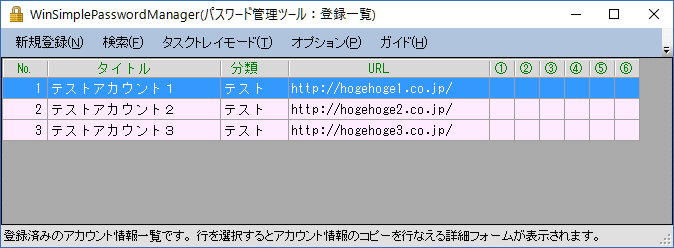
上記で説明しましたが、「プリセットPW(プリセットパスワード)」が登録されていると、同じパスワードで登録されているサイトは薄赤色で塗りつぶされて表示されます。 この一覧から、これからログインしようとしているサイト(またはプログラム)を探して、その行をクリックします。
アカウントの登録時には「分類」を指定するようになっており、登録件数が多い場合は右上のメニュープルダウンでその「分類」を選択して絞り込むことができます。
また、タイトルとURLについてはメニューの「検索」から絞り込んで探すこともできますので、大量なアカウント登録にも対応できるようになっています。
先に説明しておきますが、上の画像の一覧のメニューから「タスクトレイモード」を選択すると、本アプリケーションはタスクトレイ(通知領域)に格納されます。 「タスクトレイモード」ではタスクトレイ(通知領域)に本アプリケーションの「鍵アイコン」だけが表示されます。 この「鍵アイコン」をクリックすると、
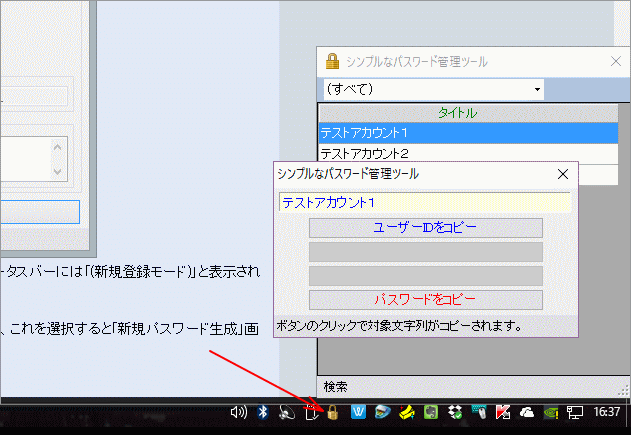
このようにタスクトレイ付近に登録アカウントのリストが表示されて、必要なアカウントの行を選択するとこのように「コピー専用の画面」が表示されます。 このモードは他のウィンドウより手前に表示されるので、IDやパスワードを貼り付ける先のブラウザ等が全画面になっていても利用できます。 但し、登録や変更は通常モードに戻して行なう必要があるので、タスクトレイの「鍵アイコン」を右クリックして「通常モードに戻る」を選択して下さい。 また、「タスクトレイモード」で閉じた場合は、次回起動時も「タスクトレイモード」で起動されます。
(「通常モード」の一覧から「タスクトレイモード」に切り替えた時点では、この小さい登録アカウントリストが表示されます。)
通常モードでは一覧から行が選択されると、URLを起動したり、ユーザーID、パスワードをコピーするための「アカウント情報の参照」画面が表示されます。

URLの右の「⇒」ボタンをクリックすると、既定のブラウザで当該ページを開くことができます。
ユーザーID、パスワードは右の「⇒コピー」ボタンのクリックでコピーされるので、ログインページの各項目に貼り付けて運用します。
この時、Windowsのクリップボードの内容はデフォルトでは7秒後に自動的にクリアされます。クリアされるとステータスバーの表示が「~をコピーしました。」から元に戻るので判ると思います。メニューには明示的にクリアさせるための「コピーをキャンセル」も用意しています。
このことから、本プログラムのウィンドウと貼り付け先のブラウザなどのウィンドウはスクリーン上に並べて表示させると円滑に運用できます。 ブラウザを最大化させている場合は、それを解除して運用させて下さい。
銀行などのサイトでは「ユーザーID」は「支店コード」「口座番号」だったりしますが、これにも対応しています。

ユーザーIDに当たる項目は最大3種類まで登録でき、その項目見出しも指定できるようになっています。
上記の画面からメニューの「内容の変更」を選択すると変更登録のための「アカウント情報の登録」画面が表示されます。
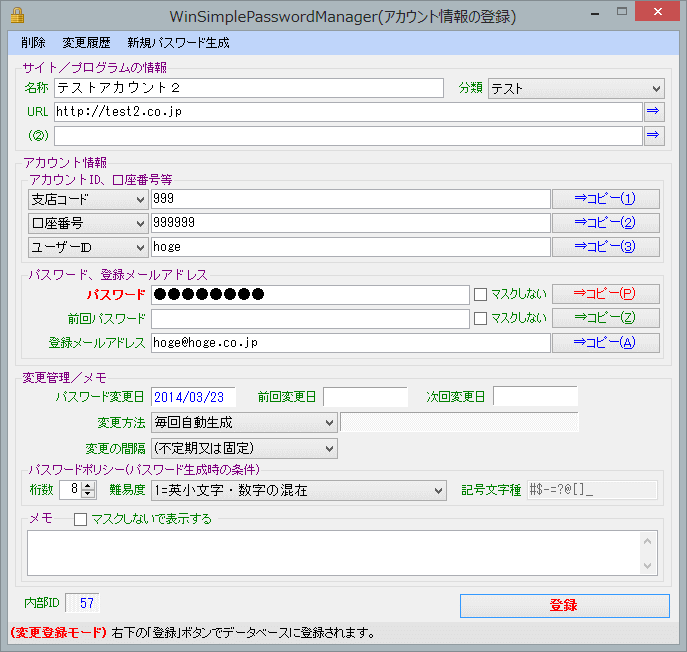
一覧表示からメニューの「新規登録」を選択した場合もこの画面が表示され、新規登録の場合はステータスバーには「(新規登録モード)」と表示されます。
「アカウント情報の参照」「アカウント情報の登録」のどちらにもメニューに「新規パスワード生成」があり、これを選択すると「新規パスワード生成」画面が表示されます。
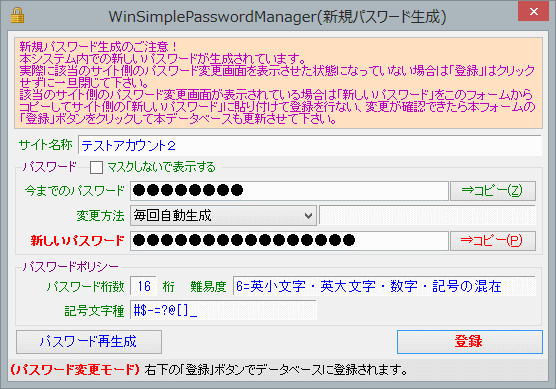
この画面が表示された時点で新規のパスワード生成は行なわれており、この段階で目的のサイト側の「パスワード変更」の画面で「今までのパスワード」「新しいパスワード」を貼り付けて更新を行ない、 更新が確認できたら「登録」ボタンをクリックするという運用でパスワードを更新させることができます。
パスワードの桁数や難易度を変更したい場合は、一旦上記の「内容の変更」から「アカウント情報の登録」画面を表示させてパスワードの桁数や難易度を変更してからメニューの「新規パスワード生成」を選択します。
それぞれの画面ではパスワードはマスク(マスク文字「●」に置き換えられている)されており、実際のパスワードを意識しないで運用するようになっていますが、 実際のパスワードの文字列を確認したい場合は「マスクしない」あるいは「マスクしないで表示する」にチェックを付けると表示されるようになっています。
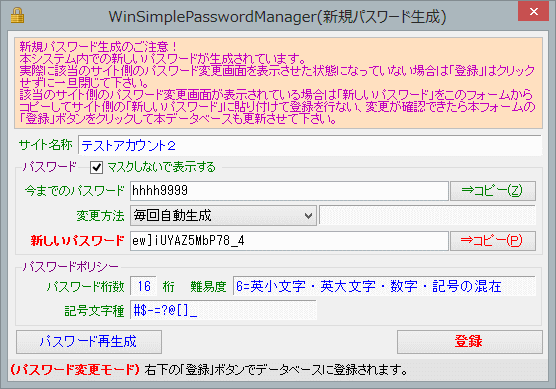
本プログラムではパスワードはコピー、貼り付けで運用する前提ですが手入力の場合にも配慮して、見誤りやすいアルファベット小文字の「l(エル)」、アルファベット大文字の「O(オー)」、数字の「0(ゼロ)」「1(イチ)」は自動生成では使用されません。
難易度で記号を混在させる場合、使用できる記号はサイトによって異なります。 このため「アカウント情報の登録」画面では記号をパスワードに含める場合には「記号文字種」を変更できるようになっています。
ここで自動生成されたパスワードが気に入らない場合は左下の「パスワード再生成」ボタンで再度生成し直すことも可能です。
いろいろな利用形態を考慮して一覧画面のメニューの「オプション」の「設定変更」を選ぶと「WinSimplePasswordManagerの設定」が表示されるようになっています。
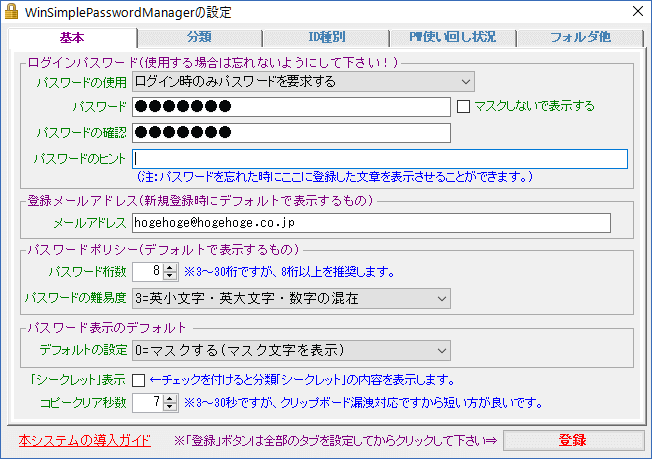
ここで「ログインパスワード」を指定すると起動時にパスワードを入力しないと開けないようになります。 また、「パスワードの使用」の区分によっては、開いている一覧表示から行をクリックしたり、メニューを選択した時にもログイン画面が表示されるようになります。
この他、デフォルトのパスワードポリシーを登録したり、「シークレット」分類の利用有無を設定したり、クリップボードの自動クリアまでの秒数を変更することもできます。
この画面はタブの切り替えで「分類」リストの登録、「ID種別」リストの登録、「パスワード使い回し状況」の確認、データフォルダの確認やバックアップ先フォルダの登録を行なうこともできるようになっています。
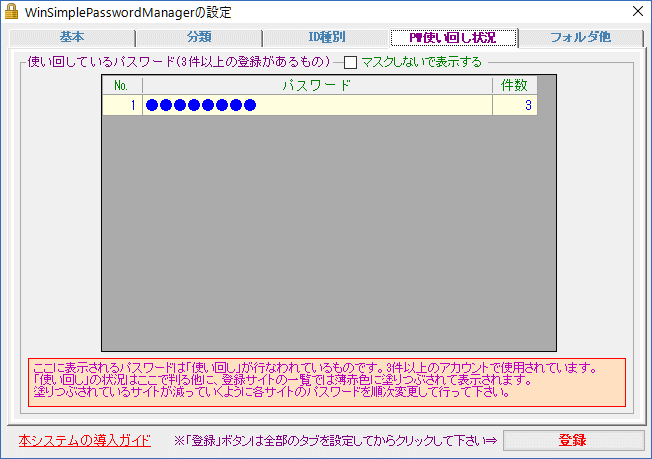
これが「パスワード使い回し状況」のタブを開いた状態です。
ここに使い回している(3件以上同じパスワードが登録されている)パスワードが表示されます。
一覧表示では3件以上同一のパスワードで使用されているサイトの行は警告(薄赤色)表示されますが、どのパスワードで何件あるのかはこの画面で確認して下さい。
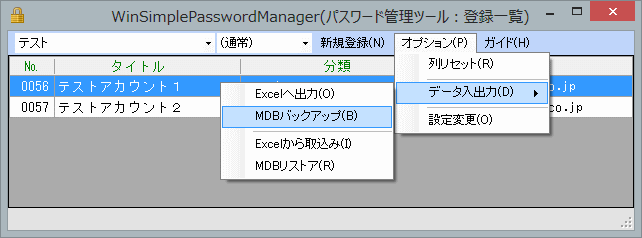
一覧画面のメニューの「オプション」から「データ入出力」⇒「MDBバックアップ」を選択するとバックアップとしてデータファイルの複製が作成されます。
例えば、自宅と勤務先で同じデータを利用したい場合は、データの更新をどちらで行なうのか取り決めた上で、更新元の方でバックアップを行ない、他方で「MDBリストア」を行なえば複数箇所で利用することも可能です。
利用される場合には「バックアップ」は必ず励行するようにして下さい。
- インストールについて
-
下記の「ダウンロード」からインストーラが収容されたZIP形式の圧縮ファイルがダウンロードできます。
動作環境はMicrosoft .NET Framework 4.*(4.5~4.8)です。
本アプリケーションは32ビット版ですが、Windowsは64ビット版でも問題ありません。
解凍してから「WinSimplePasswordManager_Setup.exe」を起動することでインストールが行なわれます。インストール後はスタートメニューの「すべてのプログラム」から「シンプルなパスワード管理ツール」の中にある「シンプルなパスワード管理ツール」を起動して下さい。 なお、デジタル証明書は搭載していないので、インストール中の確認画面で発行元は「不明」と表示されます。
アンインストールを行なう場合は、コントロールパネルの「プログラムと機能(プログラムの追加と削除)」から「シンプルなパスワード管理ツール」を選択して「削除」を実行します。
本ソフトではレジストリは使用していません。画面モードの設定保存はMicrosoft .NET Frameworkの設定保持機能を使っています。
バージョンアップインストールの際は、本プログラムが起動されていないこととバックアップが行なわれていることを確認して下さい。
- 著作権等について
-
本ソフトの著作権は「Excelでお仕事!(井上 治)」が所有しています。
フリーソフトですのでご自由にダウンロードしてご利用いただけます。 但し、動作確認は充分に行なっておりますが、このソフトを使ったことによって損害が発生しても一切の責任は負えません。
本記事内容の転載についてはアーカイブに変更を加えないことを条件に、転載は自由にして頂いて構いませんが、必ずご連絡いただくようにお願いします。 連絡については当サイトの「意見・質問」ペ-ジが利用できます。
また、不具合や改善点などについてもご連絡いただけると幸いです。
- バージョン情報
-
更新日 Ver 内容 2014/03/23 0.9.7.0 プレビューリリース 2014/03/23 0.9.7.1 初回起動でオプション項目が二重INSERTエラーとなる件を修正 2014/04/27 0.9.7.2 一覧表示の更新中表現の改善 2014/04/29 0.9.7.3 ログイン画面の修正(タイトル、バージョン表示) 2014/06/08 0.9.8.0 ・プリセット使用時はパスワードポリシーをデフォルトに戻す対応を追加
・プリセットパスワード使用時に一覧を薄赤色で塗りつぶす対応を追加
・URL重複チェックをエラーレベルから警告レベルに変更2014/07/06 0.9.9.0 ・「このサイトの登録内容(6項目)」の追加対応
・パスワード変更期限切れを黄色で塗りつぶす対応を追加
・「表示順№」の追加対応
・クラウド同期フォルダ、クラウド同期方式の追加対応
・インストーラを「msi」から「exe」に変更
・TextBox項目にタブ移動させた時に以前の文字列を全選択させる対応を追加2014/07/21 0.9.9.1 ・クラウド同期入力にバックアップフォルダ設定があることの確認を追加
・「テキストファイルエクスポート」の追加対応2014/08/24 0.9.9.2 オプションのID種別テーブルの更新誤りを修正 2014/08/29 0.9.9.3 DPI制御をフォーム変倍方式に変更 2014/08/31 0.9.9.4 app.manifestの書き換え対応(DPI独自制御PG) 2014/09/22 0.9.9.5 DPI独自制御PGで重複する不要Enterイベント記述の撤去 2015/09/05 0.9.9.6 クラウド同期先でのシークレット表示制御の追加対応 2015/09/23 0.9.9.7 ・削除⇔復活の動作が正常に行なわれていなかった件を修正
・「プリセットPW」を「PW使い回し状況」に変更する対応
・ジャンルが表示順(SEQ)の並びになっていない件を修正
・色の説明」の追加2015/09/27 1.0.0.0 ・「導入ガイド」の追加対応
・ログイン試行回数限度超のメッセージ不備を修正(ヒント未登録時)
・Excelインポートの不具合を修正
・項目表記、ドキュメントなどを見直して正式リリース版とします2016/01/17 1.0.0.0 Windows10での動作確認を行なったので記載を変更 2016/03/06 1.0.0.1 メニューのToolTipテキストの追加対応 2016/05/22 1.0.0.2 フォームサイズ退避値の異常値対策を追加 2016/06/17 1.0.0.3 Windows複数画面環境でのフォーム下辺でのマウスによるサイズ変更動作不正の対応 2016/06/19 1.0.0.4 登録更新後の一覧復帰時の更新を当該行のみ更新に変更(表示順等が維持されます) 2016/07/03 1.1.0.0 アカウント登録に対して複数分類を登録できるようにする対応 「タスクトレイモード」を追加する対応 2016/07/05 1.1.0.2 ミニリストの表示位置がマルチスクリーンで不正になる件を修正 ミニリストのタイトル列の列幅を設定に保持させる対応を追加(次回の利用で再現されます) バージョンアップ時にMDBの構造更新がなければ再起動要求しないように対応 2016/07/09 1.2.0.0 検索機能を追加する対応 2016/07/10 1.2.0.1 マルチスクリーン制御で画面端の余白を考慮する対応 1.2.0.2 新規登録時のパスワード生成で分類未登録と判定されてしまう件を修正 Excelインポートでの分類索引テーブルへの登録漏れを修正 1.2.0.3 分類登録画面で「選択」チェック時に「代表」にもチェックを付ける対応を追加 2016/08/11 1.2.0.4 分類№=0を代表分類にすると「分類未選択」と判断されてしまう件を修正 登録画面で分類選択だけ変更して閉じようとした時、未登録終了警告が表示されない件を修正 分類選択画面の初期表示でチェックが正しく表示されないことがある件を修正 2016/10/14 1.2.0.5 検索中や特定ジャンル表示中に異なる条件の新規登録を行なうと例外が発生する件を修正 2016/10/16 1.2.1.0 分類の登録方法(複数分類の登録に対応)を変更 2016/11/19 1.2.1.1 新規登録直後は追加した行へ一覧をスクロールさせるように対応 クラウド同期先(入力側)はバックアップチェック警告を除外するように対応 2017/08/20 1.2.2.0 登録画面に「このアカウントはイントラネット内等のローカルアカウントなので使い回し判定を行なわない」というチェックボックスを追加しました。 ここにチェックを付けると一覧表示で「パスワード使い回し」を示すピンク色の塗りつぶしはされなくなります。
これは、社内系アプリケーションのログインアカウントなど社外からの漏洩等の危険性がないアプリケーションで、 本プログラムへの登録はパスワード等の失念対策としてであり、頻繁に利用する複数の対象アプリケーションへのログインをあくまでも記憶したパスワード(同じパスワード)を入力するというケースに対応するものです。
但し、内部的な同一パスワード重複利用件数のカウントは従来通り行なわれており、赤太字の警告メッセージが青字で表示されるように変更されます。2017/08/27 1.2.3.0 オプションに「表示順説明」タブを追加し「表示順」のガイド説明の登録を可能とする対応を行ないました。 2017/09/03 1.2.4.0 「シークレット」利用時の表示順番号帯の指定機能を追加 パスワードコピー画面に「コピー実施後本画面を閉じる」チェックボックスを追加 2017/09/12 1.2.4.1 検索機能の指定文字列は全角・半角、大文字・小文字関係なくヒットするように変更 2017/11/11 1.2.4.3 「キャンセルが選択されました」の後、閉じないと再登録ができない不具合を修正 2018/03/18 1.2.5.0 一覧表示にパスワード変更日、桁数を追加 2018/03/23 1.2.5.1 一覧表示のパスワード変更日が変更期限を過ぎていたら赤字で表示させる対応 1.2.5.2 パスワード上限桁数を30⇒50桁に、変更間隔は最大3年に変更 英小文字のみだと27桁以上のパスワード生成でエラーになる件を修正 2018/04/07 1.2.5.3 パスワード表示のマスク状態の変更だけの時、未登録終了警告の対象としないように修正 2018/04/15 1.2.6.0 パスワード桁数を下限・上限設定で可変にできるようにする対応 パスワード生成画面で「再生成」ボタンが表示されない不具合を修正 Excel出力時のテンプレートを*.xltx形式に変更、桁数の下限・上限により列を追加 オプションのパスワード上限桁数チェック誤りを修正 2018/05/16 1.2.6.3 パスワード最小桁数の変更値が最大桁数を超える時は最大桁数も自動更新させる対応 各グリッド表示(DataGridView)でのスクロールバー表示が正しくないことがある件の対応 クリップボードクリア時の例外をスキップするように対応(保護ブラウザ対応) ExcelのInteractive操作を追加(ユーザー操作との衝突の対応の一部) 2018/05/26 1.2.6.4 独自グループボックスコントロールを変更する対応(保護ブラウザ対応) 2018/06/03 1.2.6.5 クリップボードクリア時に種別チェックを行なわないようにする対応(保護ブラウザ対応) 「最新バージョンチェック」メニューを追加する対応 2018/09/30 1.2.6.6 一覧表示の「分類」列の見出しクリックによる並替え順を分類の「表示順№」順に変更 2018/10/06 1.2.7.0 高DPI環境で起動時フォーム位置がスクリーン領域外になってしまうことが発生する件の対応 2018/10/28 1.2.7.2 フォームの初期表示時の明滅動作の対応 2018/11/04 1.2.7.3 画面位置保持機能について複数画面時の個別DPI指定に対応する修正② 2019/03/31 1.2.7.4 登録変更でジャンルを一覧表示条件外に変更するとインデックス例外となる件を修正 2019/04/03 1.2.7.5 新規登録でジャンルが一覧表示条件外で登録するとインデックス例外となる件を修正 2019/07/15 2.0.0.0 Ver2として再作成(MDB構造を変更) 2019/08/04 2.0.0.0 Ver2のジャンル保持モードを実装 2019/08/18 2.0.0.0 コピー中はボタンの色を黄色に変更する対応(タスクトレイモードを含む) 2019/08/25 2.0.0.0 Ver1⇒Ver2のバージョンアップ時に新規項目を一括指定するためのフォームを追加 2019/09/08 2.0.0.1 パスワード重複アカウント表示フォームを追加 2.0.0.2 クラウド同期フォルダの「参照」ボタンが効かなかった件を修正 パスワード使い回し情報の内部動作を改善(メモリ処理⇒テーブル化) ログインフォームが移動されたら登録一覧フォームも連動させる対応 2019/09/09 2.0.0.3 データベースフォルダに右クリックメニュー「フォルダを開く」を追加 2019/09/14 2.0.0.4 タスクトレイモードからのミニコピー画面の配色を薄い紫に変更 2019/09/27 2.0.0.5 タスクトレイモードからのミニコピー画面の各ボタンのサイズを拡大 2019/10/02 2.0.0.7 分類選択一覧表示中に新規登録した時、登録分類なのに一覧に反映されない件を修正 2.0.0.8 タスクトレイモードからのミニコピー画面にURLへの移動ボタンを追加 2019/10/04 2.0.1.0 タスクトレイモードでのログインを鍵アイコン初回クリック時に変更する対応 2019/10/06 2.0.1.0 Windowsシャットダウン時の設定退避を追加 2019/10/25 2.0.1.1 インストーラのExcelテンプレート差し替え漏れのためVerUP(内容修正無し) 2019/10/27 2.0.1.2 タスクトレイアイコンの表示タイトルを「シンプルなパスワード管理ツール2」に変更 2020/01/12 2.0.1.3 分類の変更がIDX_JENRE2に反映されない不具合を修正(復旧処理含む) 2020/01/18 2.0.1.4 2.0.1.3で「Microsoft.ACE.OLEDB.12.0プロバイダ未登録」となる件の対応 2020/02/10 2.0.1.5 登録画面の画面サイズ調整(高DPIノートPCで天地がハミ出るため) 新規登録時の不具合修正(ジャンルINDEXでフィールド数不一致) 2020/03/25 2.0.2.0 「Microsoft DAO 3.6 Object Library」を実行時バインドに変更(バージョン互換対応) 2020/05/05 2.0.2.1 オプションのクラウド同期先シークレット表示の値セット漏れを修正 2021/06/10 2.0.2.2 タスクバー表示をウィンドウ毎に制御するように変更
⇒最小化状態からタスクバーメンバの操作で復帰しにくい状態だった件を修正パスワード変更後に一覧の有効期限切れ時の赤字表示が元に戻らない件を修正 URLの重複はエラーではなく警告に変更(元々の仕様に対する処理誤りの修正) 2021/10/15 2.0.2.3 開発環境を「Microsoft Visual Studio 2010」から「Microsoft Visual Studio 2019」に変更 2021/11/28 2.1.0.0 フレームワーク環境を「.NET Framework4.x」に変更
(ターゲットフレームワークは「.NET Framework4.5」に設定)2.1.0.1 概要ドキュメントのMDBリストアの説明を修正 2021/12/05 2.1.0.2 複数ユーザー利用時のインストーラ不具合を修正 2022/01/31 2.1.1.0 パスワード難易度の追加対応(英大文字のみ、数字のみ等) 2022/02/01 2.1.1.1 「次回変更日」更新時の不具合修正 2022/03/16 2.1.2.0 Excel出力時に削除分を含むかどうかの判断を追加(一部列配置変更) 2022/03/28 2.1.2.1 Excel出力時の一部列配置変更によるインポート不具合修正(対応漏れ)
⇒Excelインポートでは削除分はインポートされません。2022/05/14 2.1.2.3 ・開発環境を「Microsoft Visual Studio 2022」に変更
・Windowsスタートメニューメンバの整理(概要説明リンクの削除⇒本体メニューから呼び出し可能)2023/01/15 2.1.3.0 独自メッセージボックス変更(マウス既定ボタンモード対応) 2022/07/28 2.1.3.1 「分類」論理削除時のプルダウン表示不具合を修正 2.1.4.0 タスクトレイモード切替え時の状態の改善
⇒タスクトレイモードで起動できなくなる不具合の修正を含む2.1.4.2 タスクトレイモードのミニリストメニューの「通常モード」にショートカットキー「T」の機能を追加
タスクトレイモードのミニリストメニューのメンバオーバーフロー処置を追加2023/08/01 2.1.4.3 「分類」論理削除時の表示修正に伴って発生した不具合の修正(「分類」登録時)
←WinSimplePasswordManager_Setup.zip (1980KB) |
Vectorからも「シンプルなパスワード管理ツール」でダウンロードできます。
(最新Verは当サイトより配給が遅れる場合があります)
.NET Frameworkの変更について
PCに搭載されている.NET Frameworkのバージョンはその有無を含めてWindows側の環境に依存します。
本プログラムは従来、古いWindowsへの対応から、.NET Framework2.0~3.5をターゲットとしていましたが、 現在では逆に.NET Framework3.5をインストールすることが必要となって余分な作業負荷となってしまってきているため、 Ver2.1.0.0より.NET Framework4.xに変更しました。
本プログラムを新規にインストールされる場合は必要な.NET Framework環境の確認だけでご利用いただけますが、 以前の.NET Frameworkバージョンから.NET Framework4.xにバージョンアップされる場合のみ設定やデータが引き継がれないのでご注意下さい。
バージョンアップのインストールを行なう前に必ず「MDBバックアップ」を行なって下さい。
本プログラムのバージョンアップで設定やデータが引き継がれない場合はバックアップデータからリストアを行なうか、 手動作業での設定引き継ぎ(設定ファイルのコピー作業)を行ないます。
バックアップデータからリストアを行なう場合は、バージョンアップ後に表示される新規登録画面を閉じた一覧画面からオプションメニューの「MDBリストア」を行なうとデータが復旧されます。 フォルダ設定など一部にリストアでは復旧しない設定があるのでオプションの「設定変更」で確認して修正して下さい。
手動作業での設定引き継ぎ(設定ファイルのコピー作業)やバージョンアップ時の不具合については、こちらで説明しています。 この方法であれば、MDBリストアでは復旧しない設定を含めて復旧が行なえます。
一旦、.NET Framework4.x環境に移行した後の今後のバージョンアップについての設定内容は、自動的に引き継がれるようになります。
本プログラムは従来、古いWindowsへの対応から、.NET Framework2.0~3.5をターゲットとしていましたが、 現在では逆に.NET Framework3.5をインストールすることが必要となって余分な作業負荷となってしまってきているため、 Ver2.1.0.0より.NET Framework4.xに変更しました。
本プログラムを新規にインストールされる場合は必要な.NET Framework環境の確認だけでご利用いただけますが、 以前の.NET Frameworkバージョンから.NET Framework4.xにバージョンアップされる場合のみ設定やデータが引き継がれないのでご注意下さい。
バージョンアップのインストールを行なう前に必ず「MDBバックアップ」を行なって下さい。
本プログラムのバージョンアップで設定やデータが引き継がれない場合はバックアップデータからリストアを行なうか、 手動作業での設定引き継ぎ(設定ファイルのコピー作業)を行ないます。
バックアップデータからリストアを行なう場合は、バージョンアップ後に表示される新規登録画面を閉じた一覧画面からオプションメニューの「MDBリストア」を行なうとデータが復旧されます。 フォルダ設定など一部にリストアでは復旧しない設定があるのでオプションの「設定変更」で確認して修正して下さい。
手動作業での設定引き継ぎ(設定ファイルのコピー作業)やバージョンアップ時の不具合については、こちらで説明しています。 この方法であれば、MDBリストアでは復旧しない設定を含めて復旧が行なえます。
一旦、.NET Framework4.x環境に移行した後の今後のバージョンアップについての設定内容は、自動的に引き継がれるようになります。